Die folgenden Seiten wurden von einem maschinellen Übersetzungssystem übersetzt.
Bitte beachten Sie: Das System der maschinellen Übersetzung ist nicht 100%ig genau.
Einige Wörter, einschließlich Eigennamen, können falsch übersetzt sein.
Anwendbare Modelle: CL4NX/6NX
Bitte beachten Sie die nachstehenden Informationen.
Konfigurieren Sie die Einstellungen der drahtlosen LAN-Schnittstelle, wie z. B. die IP-Adresse, mit dem All-In-One Tool.
Verbinden Sie das Produkt vor der Einstellung der drahtlosen LAN-Schnittstellen mit einem USB-Kabel oder einem anderen LAN-Kabel als den drahtlosen LAN-Schnittstellen mit einem Computer.
In der folgenden Erklärung wird ein Beispiel verwendet, bei dem das Produkt und der Computer mit einem USB-Kabel verbunden sind.
- Die Werkseinstellungen der drahtlosen LAN-Schnittstellen lauten wie folgt:
- Wenn Sie die drahtlose LAN-Verbindung verwenden, müssen die Einstellungen für die Kommunikationsbedingungen entsprechend Ihrer Netzwerkumgebung konfiguriert werden. Wenden Sie sich für Einzelheiten an den Netzwerkadministrator.
- Wenn das Menü [Einstellungen] > [Schnittstelle] > [Netzwerk] > [Erweitert] > [Firewall] > [Aktivieren] des Produkts auf [Aktiviert] eingestellt ist, muss [Einstellungen] > [Schnittstelle] > [Netzwerk] > [Fortschrittlich] > [Firewall] > [Dienste und Ports zulassen] > [SATO All-In-One-Tool] auf [Aktiviert] eingestellt werden.
1. Verbinden Sie das USB-Kabel mit dem Produkt, und schalten Sie das Produkt ein.
- Wenn das Produkt eingeschaltet wird, ohne den Druckertreiber zu installieren, wird Windows' Plug & Play ausgeführt.
◦ Bei Windows 7 oder höher wird das Produkt zu [Geräte und Drucker] als nicht spezifiziertes Gerät hinzugefügt.
◦ Wenn eine Meldung angezeigt wird, die darauf hinweist, dass unter Windows Server 2008 neue Hardware erkannt wird, brechen Sie den Vorgang ab.
2. Aktivieren Sie [SATO] > [SATO All-In-One Anwendung] auf dem Computer.
3. Wählen Sie [Auto-Discover] aus dem Menü [Werkzeuge] auf dem Hauptbildschirm aus.
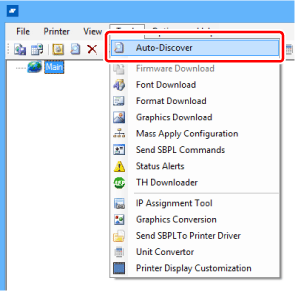
Das Produkt wird auf dem Hauptbildschirm angezeigt.
Wenn es nicht erkannt wird, versuchen Sie, es manuell über [Neuen Drucker hinzufügen] hinzuzufügen.
Manuelles Hinzufügen des Produkts über [Neuen Drucker hinzufügen]
a. Wählen Sie [Neuen Drucker hinzufügen] aus dem Menü [Drucker] auf dem Hauptbildschirm aus.
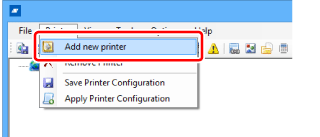
b. Wählen Sie [USB Port]. Wählen Sie das hinzuzufügende Produkt aus der Dropdown-Liste aus und klicken Sie auf [OK].
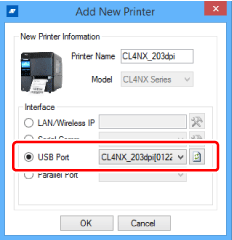
Das Produkt wird auf dem Hauptbildschirm hinzugefügt.
4. Wählen Sie das Produkt auf dem Hauptbildschirm aus und klicken Sie auf [Konfiguration der Schnittstelle].
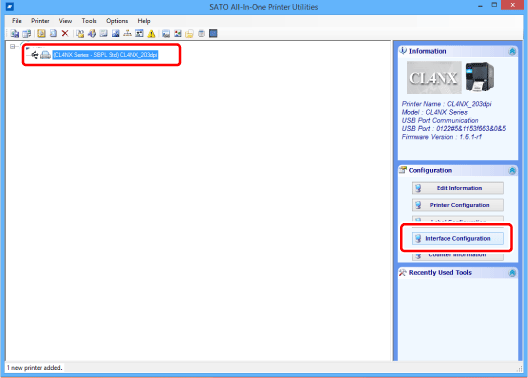
5. Öffnen Sie die Registerkarte [Wireless LAN Sicherheit].
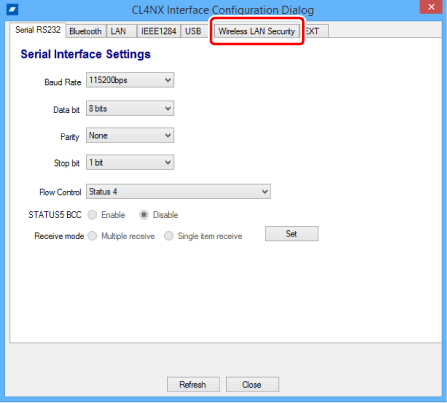
6. Wählen Sie die Einstellungen für das drahtlose LAN aus oder geben Sie sie ein, falls erforderlich.

7. Wenn die Einstellungen abgeschlossen sind, klicken Sie auf [Einstellen].
Die auf dem Bildschirm angezeigten Einstellungen werden an das Produkt gesendet.
8. Schalten Sie das Produkt aus, beenden Sie die Verbindung mit dem USB-Kabel und schalten Sie das Produkt ein.
Kommentare
0 Kommentare
Bitte melden Sie sich an, um einen Kommentar zu hinterlassen.